Диаграмма области показывает тенденцию данных за определённый интервал времени и долю области, которую занимают данные. В этом разделе показано, как добавить данные и настроить стили для диаграмм области.
Диаграмма области может помочь сделать выводы о том, как данные меняются со временем, например, увеличиваются или уменьшаются, демонстрируют циклические паттерны или растут экспоненциально.
Notes and Constraints
- Оси измерений определяется измерениями данных, и необходимо выбрать как минимум одно измерение, например, дату, провинцию или тип продукта.
- Ось метрик определяется метриками данных, и необходимо выбрать как минимум одну метрику, например, количество заказов.
- Легенда цветов определяется измерениями данных, и может быть выбрано только одно измерение.
- Легенду цветов можно включить только при выборе поля метрики на оси значений.
- Диаграмма отобразит значения меток, если ограничение запроса составляет 14 или меньше, но не отобразит их, если оно превышает 14.
Prerequisites
- Проект был создан по ссылке на Создание проекта.
- Источник данных был создан по ссылке на Создание источника данных.
- Датасет был создан по ссылке на Создание датасета.
- Дашборд был создан по ссылке на Создание дашборда.
Процедура
- В верхней строке навигации на странице создания дашборда нажмите
 для создания шаблона графика областей.
для создания шаблона графика областей. - Выберите датасет в Данные области.
- Установите параметры на Поле, Стиль, и Продвинутый вкладки.
- Нажмите Обновить. Система автоматически обновляет диаграмму.
Рисунок 1 График области
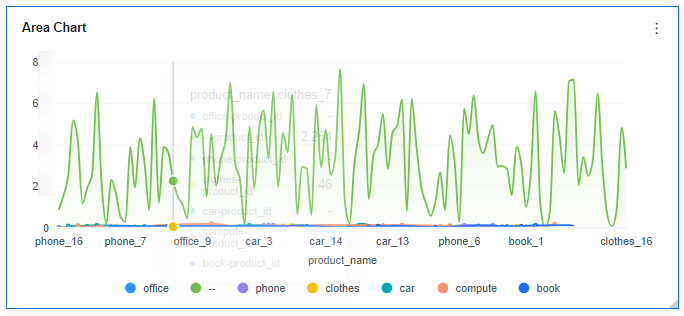
- Нажмите Сохранить или Сохранить и опубликовать в правом верхнем углу, чтобы сохранить диаграмму.Note
Нажмите Сохранить в правом верхнем углу. В отображаемом диалоговом окне введите название дашборда и нажмите Подтвердить. Сохраненный дашборд нельзя просматривать, но его можно удалить.
Нажмите Сохранить и опубликовать чтобы сохранить и опубликовать дашборд. Вы можете просмотреть сохранённый дашборд. Чтобы удалить дашборд, его необходимо сначала вывести из онлайн first.
- На отображаемой странице дашборда введите имя дашборда.
Поле
Эта часть объясняет, как настроить поля диаграммы области.
- Выберите данные.
- В списке измерений в колонке данных выберите поле и дважды щелкните по нему или перетащите в колонку полей.
- В списке метрик в колонке данных выберите поле и дважды щелкните по нему или перетащите в колонку полей.
- Установите отображаемое содержимое поля.
Нажмите
 в колонке, выберите Отображаемое содержимое поля и нажмите, чтобы изменить отображаемое содержимое поля на отображаемой странице. Нажмите OK.
в колонке, выберите Отображаемое содержимое поля и нажмите, чтобы изменить отображаемое содержимое поля на отображаемой странице. Нажмите OK. - Установите drill-down.
Колонки поддерживают настройку изменения отображаемого содержимого полей и функций drill-down для полей измерений.
- Щелкните поле (
 ) в колонке и перетащите поле целевого местоположения, куда необходимо выполнить drill-down, в Drilldown область.
) в колонке и перетащите поле целевого местоположения, куда необходимо выполнить drill-down, в Drilldown область. - Нажмите Обновить чтобы проверить, успешно ли настроена функция drilldown.
NoteФункция Drill-down: При анализе данных о продажах компании можно изменить уровень детализации анализа, выполняя drill-down данных, например, переходя от регионального уровня детализации к провинциальному уровню, чтобы просмотреть ситуацию с данными по географическим измерениям. Объединение данных из различных измерений упрощает аналитикам данных анализ данных и формирование выводов.
- Щелкните поле (
- Установите режим агрегации.
Колонки поддерживают настройку метода агрегации и отображаемого содержимого полей для метрик.
NoteМетод агрегации: Выполняйте вычисления и обработку данных, чтобы сделать проанализированные данные более упорядоченными и понятными.
Нажмите
 поле в столбце, выберите Метод агрегации и нажмите, чтобы поддержать настройку без агрегации, суммы, подсчёта, уникального подсчёта, максимального значения, минимального значения, среднего значения, стандартного отклонения популяции, стандартного отклонения выборки, дисперсии выборки, начального значения диапазона и конечного значения диапазона.
поле в столбце, выберите Метод агрегации и нажмите, чтобы поддержать настройку без агрегации, суммы, подсчёта, уникального подсчёта, максимального значения, минимального значения, среднего значения, стандартного отклонения популяции, стандартного отклонения выборки, дисперсии выборки, начального значения диапазона и конечного значения диапазона. - Установите содержимое отображения поля.
Нажмите
 в столбце, выберите Содержимое отображения поля и нажмите, чтобы изменить содержимое отображения поля на отображаемой странице. Нажмите OK.
в столбце, выберите Содержимое отображения поля и нажмите, чтобы изменить содержимое отображения поля на отображаемой странице. Нажмите OK.
- Установите цветовую легенду (измерение).
Перетащите необходимые поля к Цветовая легенда (измерение) области на Поле вкладка. Цветовая легенда также поддерживает drill-down.
- Установить фильтр.
- Перетащите поля измерений и метрик в Фильтр область.
- Щелкните
 рядом с полем в Фильтр область.
рядом с полем в Фильтр область. - В отображаемом Установить фильтр в диалоговом окне задайте параметры и щелкните ОК.
Таблица 1 Параметры фильтра Тип
Параметр
Описание
Строка
Условие
Режим фильтра: Доступные варианты Условие и Перечисление.
Тип условия: Доступные варианты Условие AND и Условие OR.
Условие фильтра: Доступные варианты Точное совпадение, Содержит, Начинается с, Заканчивается на, Не совпадает, Не содержит, NULL, и Не null.
Перечисление
Режим запроса: Доступные варианты Одновыборный и многовыборный.
Условие фильтра: Доступные варианты >, ≥, <, ≤, =, ≠, Null, и Не null.
Метрика
Тип условия
Варианты И условие и Или условие.
Условие фильтра
Варианты >, ≥, <, ≤, =, ≠, Null, и Не NULL. Вы можете выбрать Перед агрегацией и После агрегации для данных.
NOTE:Если вы выберете Перед агрегацией, данные фильтруются до агрегации. Если вы выберете После агрегации, данные фильтруются после агрегации. Для концепций агрегации см. Создание Датасета.
Вы можете нажать Создать условие фильтра для установки нескольких критериев фильтрации.
Дата
Значение диапазона
Выберите диапазон времени для фильтрации.
Одинарное значение
Установите единственное время для фильтрации.
Условие
Вы можете выбрать И условие или Или условие как тип условия и выберите условие фильтрации, например >, ≥, <, ≤, и =.
Вы можете нажать Создать условие фильтра чтобы задать несколько критериев фильтрации.
- Установить сортировку.
- Перетащите необходимые поля данных из Размерность и Метрика (Показатель) области под Данные к Сортировка области.
- Щелкните
 рядом с полем в Сортировка области и выберите режим сортировки. Режимы сортировки По возрастанию, По убыванию, и Пользовательский.
рядом с полем в Сортировка области и выберите режим сортировки. Режимы сортировки По возрастанию, По убыванию, и Пользовательский. - Чтобы отменить сортировку, щелкните
 рядом с полем сортировки.
рядом с полем сортировки.
- Установите максимальное количество результатов запроса.
Введите максимальное количество записей, которые могут быть возвращены в текстовом поле. Значение по умолчанию равно 1000.
- Установить автоматическое обновление.
Интервал автоматического обновления поддерживает следующие варианты: без обновления, 1 минута, 5 минут, 15 минут и 30 минут.
Стиль
В этом разделе объясняется, как задать параметры стиля area chart. Для подробностей см. Таблица 2.
Параметр | Описание |
|---|---|
Заголовок карточки | Карточки могут быть настроены с заголовком или без него. Если заголовок установлен, он будет отображаться в левом верхнем углу карточки. Если флажок не выбран ( Если флажок выбран ( |
Текст | Вы можете настроить размер шрифта и цвет текста. Чтобы изменить размер шрифта, вы можете либо ввести нужный размер, либо использовать NOTE: Обратите внимание, что ввод не может быть пустым и должен быть от 14 до 32. |
Выравнивание | Вы можете выровнять текст в карте по левому краю или по центру. |
Нижний отступ | Установите расстояние между заголовком областной диаграммы и диаграммой. Чтобы изменить отступ, вы можете либо ввести нужный отступ, либо использовать NOTE: Обратите внимание, что ввод не может быть пустым и должен быть от 0 до 32. |
Разделитель | Карты можно настроить с разделительной линией или без неё. Если флажок не выбран ( Если флажок выбран ( ПРИМЕЧАНИЕ: Обратите внимание, что ввод для стиля не может быть пустым и должен быть от 0 до 8. Нижний отступ можно задать только после установки стиля, и ввод не может быть пустым и должен быть от 0 до 32. |
Фон карты | Карты можно настроить с фоном или без него. Если флажок не выбран ( Если флажок выбран ( |
Status Icon | Вы можете настроить стиль отображения и цвет значка, который можно установить всегда показывать или показывать при наведении. Значок карты можно установить со статусом или без статуса. Если флажок не выбран ( Если флажок выбран ( |
Параметр | Описание |
|---|---|
Show Legend | Выберите, отображать ли легенду. Если флажок не выбран ( |
Текст | Чтобы изменить размер текста, вы можете либо ввести желаемый отступ, либо использовать NOTE: Обратите внимание, что ввод не может быть пустым и должен быть от 12 до 32. |
Позиция | Позиция текста может быть либо ниже, либо выше легенды. |
Палитра цветов | Палитра цветов может быть системной по умолчанию. |
Настройки значения | Значение поддерживает настройку контекста, единицы измерения и формата отображения. Контекст поддерживает китайский (упрощённый) и английский, а единицы измерения поддерживают: none, hundred, thousand, ten thousand, hundred million, и trillion. Формат отображения поддерживает научную запись, использование разделителя тысяч и десятичные знаки. |
Тип оси | Параметр | Описание |
|---|---|---|
Ось X | Показать заголовок и единицу | Установите, отображать ли заголовок и единицу оси X. Если флажок не выбран ( Если флажок выбран ( |
Показать оси | Установите, отображать ли координатную ось. Если флажок не выбран ( Если флажок выбран ( | |
Показать подпись оси | Установите, отображать ли подписи оси X. Если флажок не выбран ( Если флажок выбран ( | |
Показать линию сетки | Установите, отображать ли линии сетки оси X. Если флажок не выбран ( Если флажок выбран ( | |
Показать линию шкалы | Установите, отображать ли линию шкалы. Если флажок не выбран ( Если флажок выбран ( | |
Тип шкалы | Можно установить его в порядковый тип. | |
Сокращенный ярлык оси | Установите сокращение ярлыка оси X. | |
Ось Y | Показать заголовок и единицу измерения | Установите, отображать ли заголовок и единицу измерения оси Y. Если флажок не выбран ( Если флажок выбран ( |
Автоматическая установка числового диапазона | Если флажок не выбран ( Если флажок выбран ( | |
Показать ось | Установите, отображать ли координатную ось. Если флажок не выбран ( Если флажок выбран ( | |
Показать метку оси |
| |
Показать линию сетки | Установите, отображать ли линии сетки оси Y. Если флажок не выбран ( Если флажок установлен ( | |
Показать линию шкалы | Установите, отображать ли линию шкалы. Если флажок не установлен ( Если флажок установлен ( | |
Тип шкалы | Чтобы отобразить диапазон данных на логарифмической шкале, он должен быть больше 0 или меньше 0 для обоих. Поддерживаемые типы включают линейный. | |
Сокращённая подпись оси | Установите сокращение подписи оси Y. |
Функция | Описание |
|---|---|
Сокращённая ось | Установите, включить ли сокращённую ось. |
Фоновые данные сокращённой оси | Установите отображение фоновых данных для сокращённой оси. |
Обработка нулевых значений | Установите правило обработки нулевых значений: Удалить, интеллектуально удалить, установить в ноль или прервать при null. |
Дополнительно
- Связка
Нажмите Дополнительно вкладку и нажмите
 рядом с Связка. Это Настройки связки диаграмм страница отображается. Установите параметры. Для получения подробностей см Пример связки.
рядом с Связка. Это Настройки связки диаграмм страница отображается. Установите параметры. Для получения подробностей см Пример связки.Таблица 6 Конфигурации связки диаграмм Параметр
Описание
Фильтр
Сначала выберите поля для привязки, затем выберите диаграмму, связанную с ними. Вы можете выбрать все диаграммы на дашборде.
Связанные диаграммы
Связать связанные диаграммы.
- Следовать привязанному полю: Когда привязанное поле установлено в A, связанные таблицы данных фильтруют данные, связанные с A.
- SQL‑плейсхолдер: Значение привязанного поля соответствует значению, установленному для SQL‑плейсхолдера в датасете.
- Инициализировать запрос для связанного управления запросом: поддерживает ли связанное управление запросом инициализацию запроса. Если флажок выбран (
 ), управление поддерживает инициализацию запроса. Если флажок не выбран (
), управление поддерживает инициализацию запроса. Если флажок не выбран ( ), элемент управления не поддерживает инициализацию запроса.Note
), элемент управления не поддерживает инициализацию запроса.NoteЕсли вы выберете эту опцию, когда диаграмма связана с элементом управления запросом и элемент управления запросом не имеет заданного запроса по умолчанию, конфигурация данных диаграммы будет запрошена во время инициализации диаграммы.



































